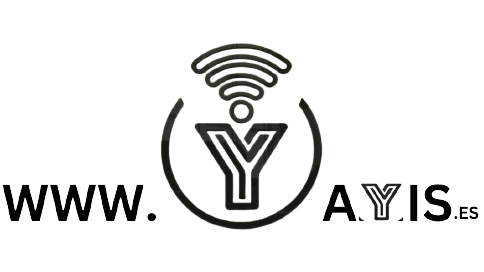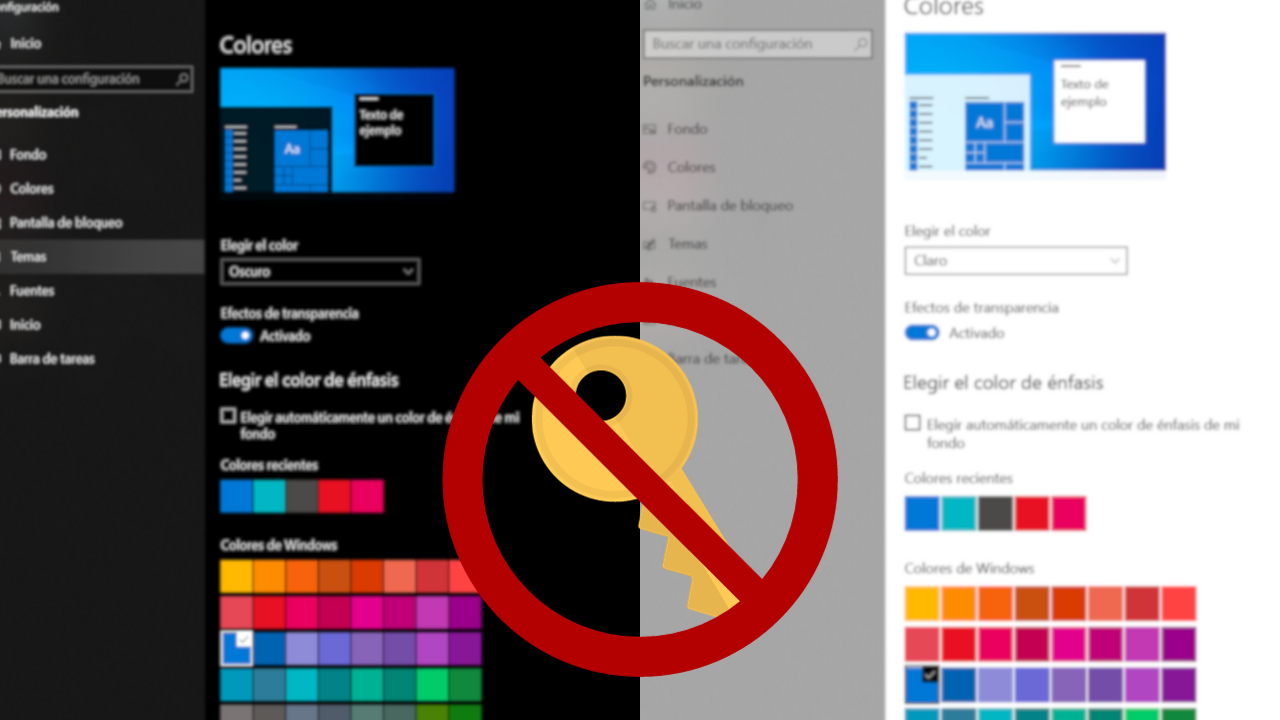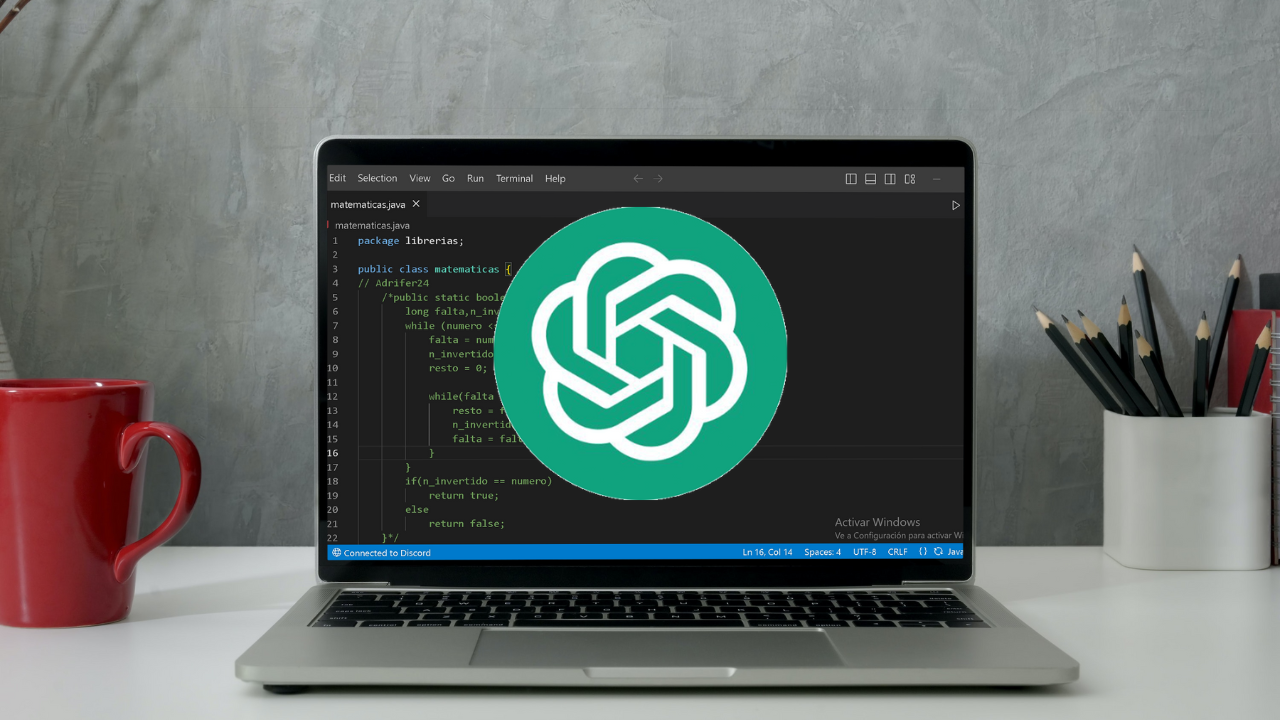Si has entrado a este tutorial es muy probable que te hayas cansado ya del modo claro que viene por defeto en windows y al intentar cambiarlo te habrás dado cuenta de que para hacerlo es necesario tener Windows 10 activado. No te preocupes porque en este tutorial verás como activar el modo oscuro en windows 10 sin licencia.
1. Abrir el editor de registro de windows
Para hacer esto solo pulsa las teclas Windows y la tecla R al mismo tiempo y se te abrirá un recuadro blanco en la parte inferior izquierda.
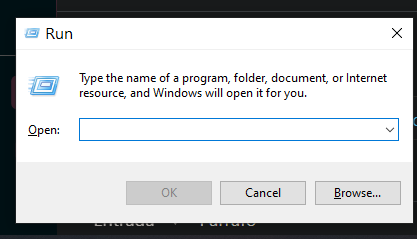
Dentro solo debes escribir regedit y pulsar la tecla ENTER
Si te aparece un cuadro de seguriad preguntando si deseas permitir al editor de registro hacer cambios en el equipo pulsas que si. No te preocupes es totalmente seguro.
Una vez abierto se te abrirá una ventana como esta:
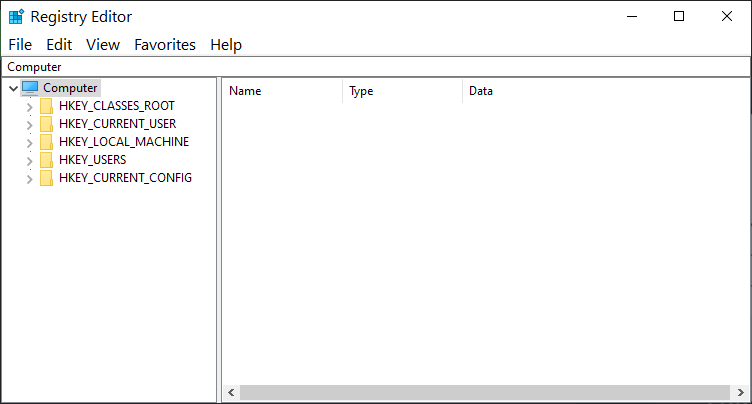
Pulas en la barra superior y pega lo siguiente dentro:
Computer\HKEY_CURRENT_USER\SOFTWARE\Microsoft\Windows\CurrentVersion\Themes\Personalizeuna vez lo pegues, pulsa la tecla ENTER y te debería de aparecer una carpeta con varios archivos del registro de esta forma:
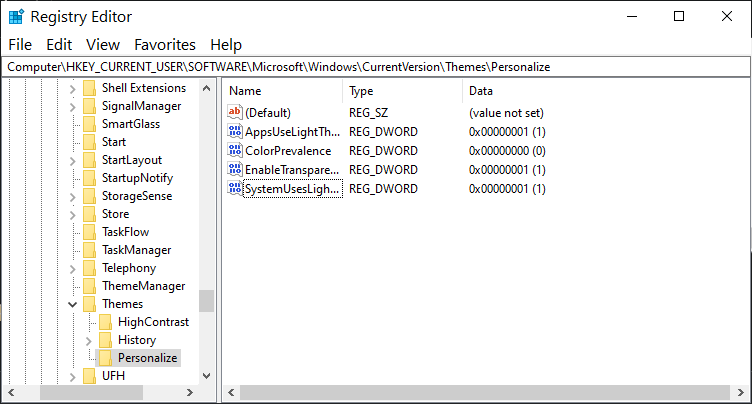
2. Cambiar los valores del registro
Ya te queda poco :D.
Lo único que tienes que hacer es modificar los valores SystemUsesLightTheme y AppsUseLightTheme cambiando sus valores para que en vez de 1 sean 0
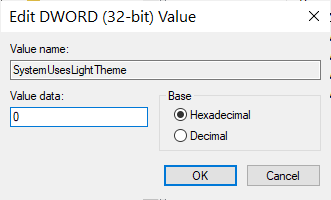
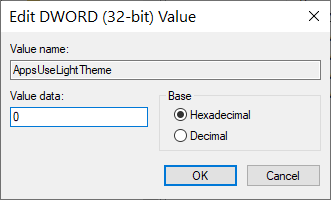
Ya está
Ya sabes como activar el modo oscuro en windows 10 sin licencia así que tu PC debería de verse ahora con el modo oscuro correctamente, si no es así prueba a reiniciar porque puede ser que los cambios solo tengan efecto una ves reinicies el sistema, si aún así no te funciona escríbelo en los comentarios y estaré encantado de intentar ayudarte con eso.
También puedes ver el tutorial en el canal de YouTube por si lo prefieres ver de esta forma es el primer vídeo que subo a ese canal y me daría mucho apoyo si te suscribes o le das un like 😀